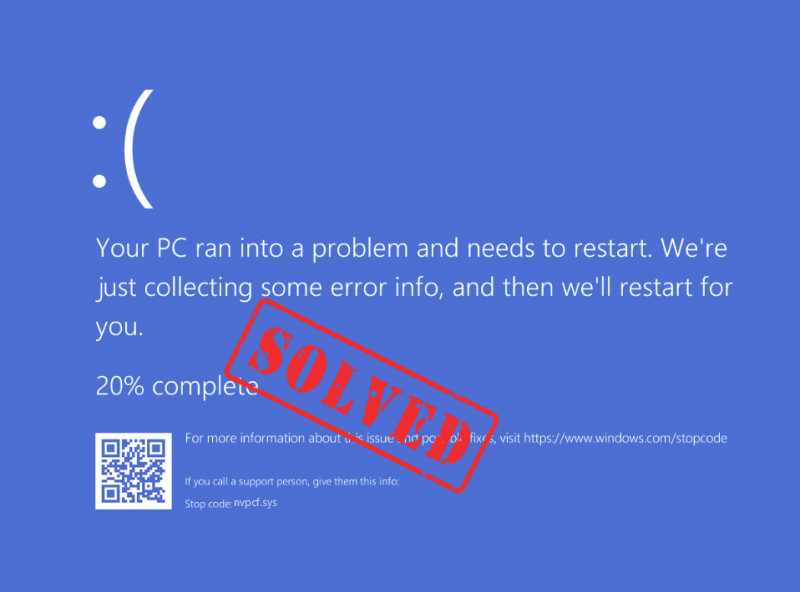
Urgh, la molesta pantalla blava de l'error de la mort de nou! I aquesta vegada, és nvpcf.sys, què vol dir això? Si us està passant això, no us preocupeu, l'error de pantalla blava nvpcf.sys pot ser causat simplement per un problema del controlador amb la vostra targeta de visualització Nvidia. Continueu llegint i vegeu què podeu fer per solucionar aquest problema d'una vegada per totes.
Proveu aquestes correccions per a l'error de pantalla blava nvpcf.sys a l'ordinador
No cal que proveu totes les solucions següents: simplement aneu a la llista fins que trobeu la que us fa el truc per solucionar l'error de la pantalla blava de la mort nvpcf.sys.
- Comproveu si hi ha actualitzacions de Windows
- Netegeu reinstal·leu el controlador de la targeta gràfica NVIDIA
- Actualitzar els controladors del chipset
- Executeu SFC i DISM
- Repareu automàticament els fitxers del sistema danyats
- Penseu en una reinstal·lació del sistema
1. Comproveu si hi ha actualitzacions de Windows
Si el vostre sistema no s'actualitza regularment, pot haver-hi problemes de compatibilitat que poden causar problemes del sistema com l'error de pantalla blava de mort nvpcf.sys. Per assegurar-vos que teniu instal·lades les últimes actualitzacions disponibles:
- Al teclat, premeu Windows tecla i després escriviu Cercar actualitzacions s i, a continuació, feu clic a C merda per les actualitzacions .
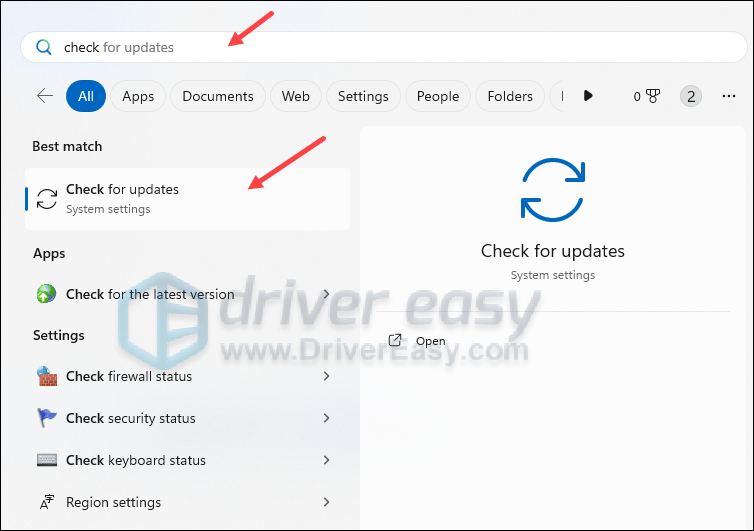
- Feu clic Buscar actualitzacions , i Windows buscarà les actualitzacions disponibles.
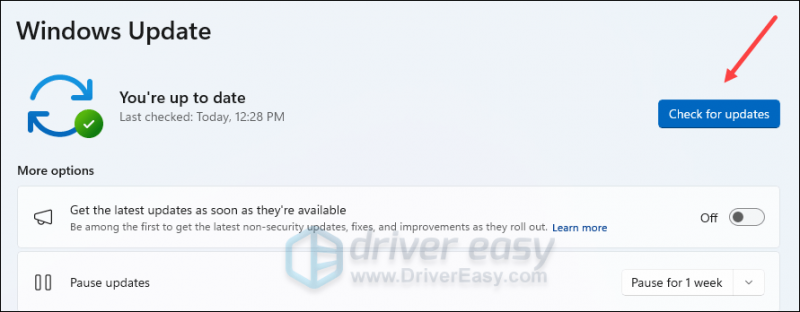
- Si hi ha actualitzacions disponibles, Windows us les descarregarà automàticament. Reinicieu l'ordinador perquè l'actualització tingui efecte si cal.

- Si n'hi ha no actualitzacions disponibles, ja ho veureu Estàs al dia com això.
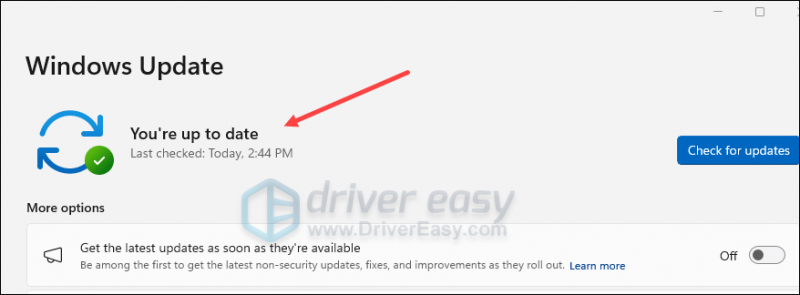
A continuació, reinicieu l'ordinador i comproveu si l'error de pantalla blava de mort nvpcf.sys encara es manté. Si el problema persisteix, passeu a la següent solució.
2. Netegeu reinstal·leu el controlador de la targeta gràfica NVIDIA
Com s'ha esmentat, l'error de la pantalla blava de la mort nvpcf.sys està relacionat amb el controlador de la targeta gràfica Nvidia, que podria tenir la culpa per motius misteriosos.
En aquest cas, es recomana que feu una reinstal·lació neta del controlador de la targeta de pantalla NVIDIA. Per fer-ho, normalment es recomana DDU (Display Driver Uninstaller), ja que pot fer una feina bastant bona eliminant tots els fitxers de controladors de pantalla més antics o defectuosos de l'ordinador.
Per fer una reinstal·lació neta del controlador de la targeta de pantalla amb DDU:
- Baixeu i cerqueu el fitxer d'execució del controlador de la targeta de pantalla des del lloc web del fabricant de la vostra GPU (si no esteu segur de com fer-ho, salteu aquí per veure com podeu actualitzar automàticament el controlador de la targeta gràfica ):
- Descarrega DDU des de pàgina oficial de descàrrega . A continuació, descomprimiu la carpeta i feu doble clic a DDU per extreure més el fitxer d'execució.
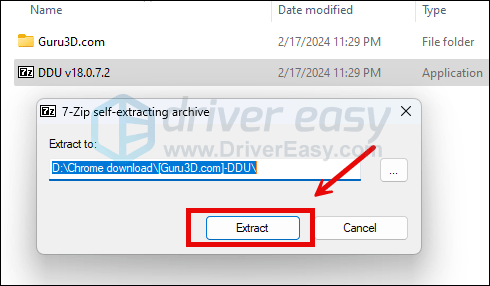
- Engegueu l'ordinador en mode segur tal com s'indica aquí: Inicieu el mode segur mitjançant l'eina de configuració del sistema
- Quan estigueu en mode segur, aneu a la carpeta on descomprimiu el fitxer d'execució DDU. Feu doble clic per executar Desinstal·lador de controladors de pantalla .
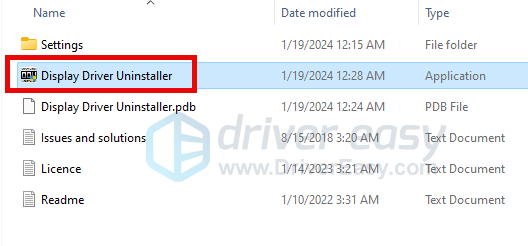
- Seleccioneu GPU i fabricant del vostre GPU al costat dret. A continuació, feu clic Netegeu i reinicieu .
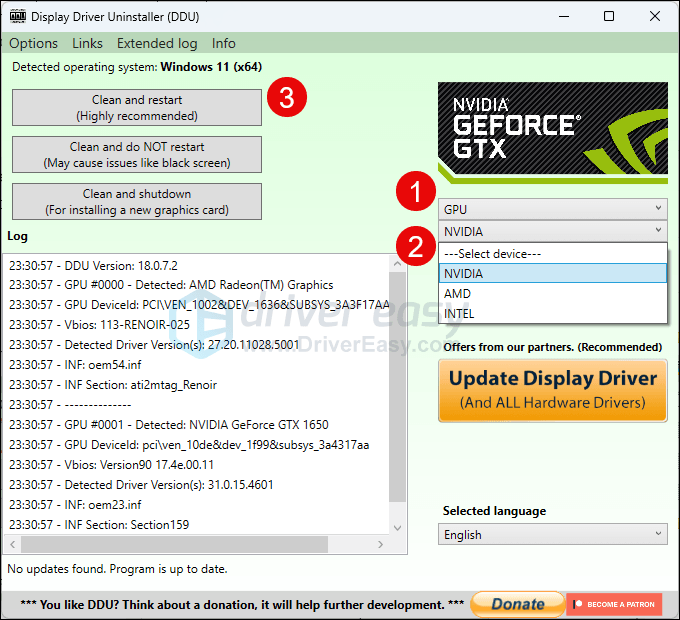
- L'ordinador s'hauria de reiniciar quan es netegin els fitxers antics del controlador de la targeta gràfica.
- Feu doble clic al fitxer de configuració del controlador de la targeta de visualització que heu baixat del pas 1 per executar la instal·lació del controlador.
- Reinicieu l'ordinador després.
Si no teniu temps, paciència o habilitats per actualitzar el controlador manualment, podeu fer-ho automàticament Conductor fàcil . Driver Easy reconeixerà automàticament el vostre sistema i trobarà els controladors correctes per a ell. No cal que sàpigues exactament quin sistema està executant el teu ordinador, no t'has de preocupar pel controlador incorrecte que estaries baixant i no t'has de preocupar per cometre un error en instal·lar-lo. Driver Easy ho gestiona tot.
Podeu actualitzar els vostres controladors automàticament amb qualsevol de les opcions GRATIS o el Versió Pro de Driver Easy. Però amb la versió Pro només calen 2 passos (i obteniu assistència completa i una garantia de devolució de 30 dies):
- descarregar i instal·leu Driver Easy.
- Executeu Driver Easy i feu clic a Escanejar ara botó. Driver Easy escanejarà el vostre ordinador i detectarà qualsevol problema amb els controladors.
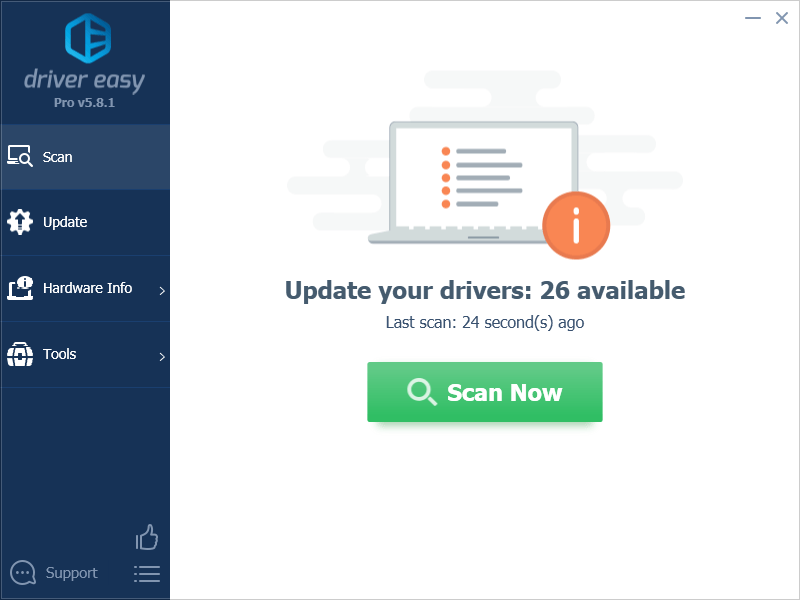
- Feu clic Actualitza-ho tot per descarregar i instal·lar automàticament la versió correcta de tots els controladors que falten o no actualitzats al vostre sistema. (Això requereix el Versió Pro – se us demanarà que actualitzeu quan feu clic a Actualitza-ho tot.)
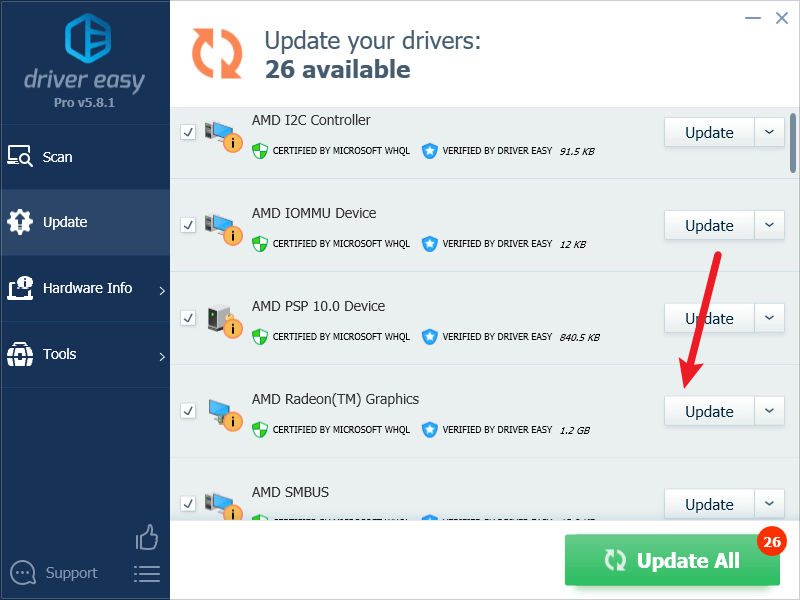
Nota : Pots fer-ho gratuïtament si vols, però en part és manual. - Reinicieu el vostre PC perquè els canvis tinguin efecte.
Comproveu si l'error de la pantalla blava de mort nvpcf.sys continua. Si aquesta solució no us funciona, proveu la següent correcció, a continuació.
3. Actualitzeu els controladors del chipset
Una altra raó habitual per la qual teniu l'error de pantalla blava de la mort nvpcf.sys podria ser controladors de chipset defectuosos o obsolets. Per solucionar-ho, podeu provar d'actualitzar els controladors del chipset amb el fitxer de controlador correcte descarregat des del lloc web oficial del vostre fabricant de la placa base .
Per fer-ho, primer coneixereu el model de placa base exacte per al vostre dispositiu i, a continuació, aneu al lloc web oficial per cercar i descarregar els fitxers de controlador correctes per al vostre sistema operatiu.
Si no esteu segur de com fer-ho tot, mireu aquí com podeu actualitzar els controladors del chipset automàticament .
Els controladors de chipset incorrectes poden causar problemes com ara bloquejos de l'ordinador, congelació o fer que l'ordinador sigui inutilitzable i inestable. Per tant, si us plau, feu-ho només quan estigueu segur i plenament conscient de les conseqüències d'actualitzar manualment els controladors del chipset.4. Executeu SFC i DISM
Els fitxers del sistema danyats poden provocar errors de pantalla blava de mort com nvpcf.sys. Afortunadament, hi ha dues eines integrades que poden ajudar a identificar i reparar fitxers de sistema tan dolents. Tot el procés pot trigar una mica i us suggerim que no executeu cap altre programa quan feu la prova. Si trobeu que les línies d'ordres són massa intimidants i teniu por que les coses puguin sortir malament d'alguna manera, consulteu aquí com podeu fer la reparació de fitxers del sistema automàticament .
Per executar aquestes eines:
4.1 Escaneja fitxers corruptes amb el Comprovador de fitxers del sistema
1) Al teclat, premeu el botó Windows clau del logotip i R al mateix temps. Tipus cmd i premeu Ctrl+Maj+Retorn al mateix temps per executar el símbol del sistema com a administrador.
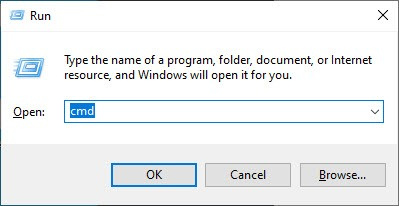
Feu clic Sí quan se li demani permís per fer canvis al dispositiu.
2) A la finestra del símbol del sistema, copieu i enganxeu l'ordre següent i premeu Entra .
sfc /scannow
3) A continuació, el Comprovador de fitxers del sistema escanejarà tots els fitxers del sistema i repararà els que falten o hagin detectat. Això pot trigar entre 3 i 5 minuts.
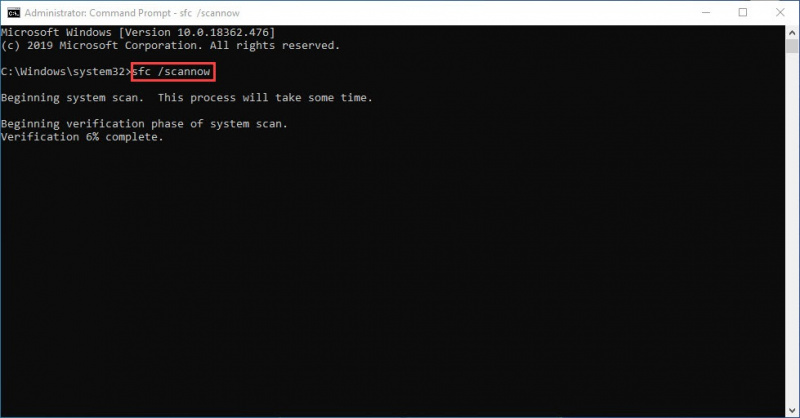
4) Després de l'exploració, reinicieu l'ordinador i comproveu si l'error de pantalla blava de mort nvpcf.sys encara persisteix. Si és així, passeu a la següent prova:
4.2 Executeu dism.exe
1) Al teclat, premeu el botó Windows clau del logotip i R al mateix temps. Tipus cmd i premeu Ctrl+Maj+Retorn per executar el símbol del sistema com a administrador.
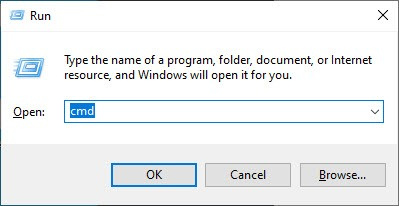
Feu clic Sí quan se li demani permís per fer canvis al dispositiu.
2) A la finestra del símbol del sistema, copieu i enganxeu les ordres següents i premeu Entra després de cada línia:
dism.exe /online /cleanup-image /scanhealth
dism.exe /online /cleanup-image /restorehealth
2) Quan finalitzi el procés:
- Si l'eina DISM us dóna errors, sempre podeu provar aquesta línia d'ordres. Això trigarà fins a 2 hores.
dism /online /cleanup-image /startcomponentcleanup
- Si aconsegueixes Error: 0x800F081F , reinicieu l'ordinador i, a continuació, obriu el símbol del sistema com a administrador (pas 1) i executeu aquesta línia d'ordres:
Dism.exe /Online /Cleanup-Image /AnalyzeComponentStore
Quan s'hagin fet aquestes proves, reinicieu l'ordinador i comproveu si encara es veu l'error de pantalla blava de mort nvpcf.sys. Si el problema encara persisteix, passeu a la següent solució.
5. Repareu automàticament els fitxers del sistema danyats
Si us trobeu davant d'un error persistent de la pantalla blava de la mort nvpcf.sys i cap de les solucions anteriors ha demostrat ser eficaç, és possible que els vostres fitxers de sistema danyats tinguin la culpa. Per corregir-ho, la reparació dels fitxers del sistema esdevé crucial. L'eina Verificador de fitxers del sistema (SFC) us pot ajudar en aquest procés. Si executeu l'ordre 'sfc /scannow', podeu iniciar una exploració que identifiqui problemes i repara els fitxers del sistema que falten o estan danyats. No obstant això, és important tenir en compte que l'eina SFC se centra principalment a escanejar fitxers principals i pot passar per alt problemes menors .
En situacions en què l'eina SFC es queda curta, es recomana una eina de reparació de Windows més potent i especialitzada. Fortect és una eina de reparació automatitzada de Windows que destaca per identificar fitxers problemàtics i substituir els que funcionen malament. En escanejar el vostre ordinador de manera exhaustiva, Fortect pot proporcionar una solució més completa i eficaç per reparar el vostre sistema Windows.
Per solucionar l'error de la pantalla blava de la mort nvpcf.sys amb Fortect:
- descarregar i instal·leu Fortect.
- Obriu Fortect. Executarà una exploració gratuïta del vostre PC i us donarà un informe detallat de l'estat del vostre ordinador .
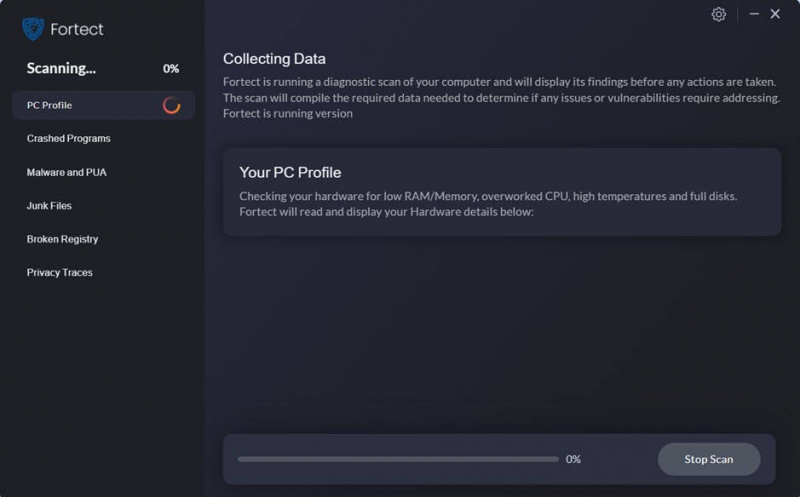
- Un cop acabeu, veureu un informe que mostra tots els problemes. Per solucionar tots els problemes automàticament, feu clic Comença la reparació (Haureu de comprar la versió completa. Ve amb un Garantia de devolució de 60 dies de manera que podeu reemborsar en qualsevol moment si Fortect no soluciona el vostre problema).
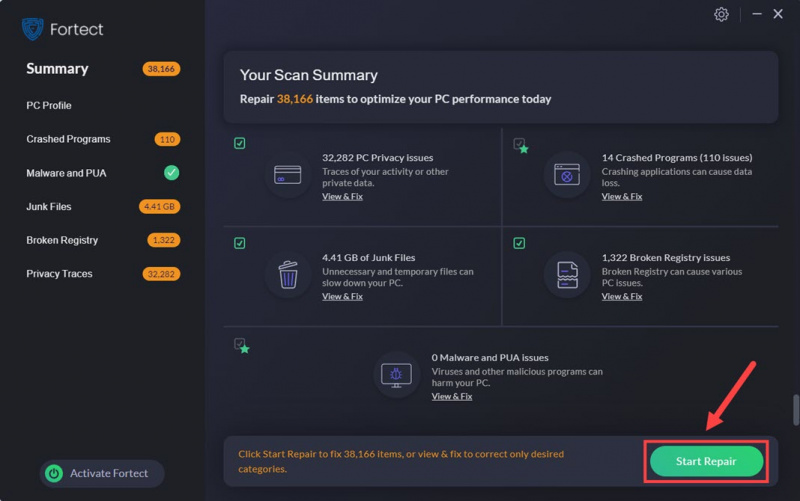
6. Considereu una reinstal·lació del sistema
Si encara es veu l'error de pantalla blava de mort nvpcf.sys en aquesta etapa, podeu considerar una reinstal·lació del sistema.
Si necessiteu més instruccions sobre com fer-ho, aquí teniu una publicació per a la vostra referència: Torneu a instal·lar/restablir Windows 10 [Pas a pas] les captures de pantalla són de Windows 10, però les instruccions també funcionen a Windows 11.
Si l'error de la pantalla blava de la mort nvpcf.sys continua allà després del restabliment o la reinstal·lació de l'ordinador, el problema és sens dubte al front del maquinari. En aquest cas, hauríeu de parlar amb el proveïdor de l'ordinador per veure si us poden ajudar a reparar l'ordinador o la targeta de pantalla Nvidia. Si el vostre ordinador està fora de garantia, haureu de demanar ajuda a un tècnic de maquinari per comprovar la vostra targeta gràfica Nvidia.
Espero que un dels mètodes anteriors us ajudi a solucionar l'error de la pantalla blava de la mort nvpcf.sys. Si teniu altres suggeriments constructius, no dubteu a deixar un comentari a continuació. Tots som orelles.
![[RESOLUT] Roblox No hi ha cap problema de so](https://letmeknow.ch/img/program-issues/92/roblox-no-sound-issue.jpg)



![[2022 Tipps] Codi d'error 6 Diver Warzone / Modern Warfare](https://letmeknow.ch/img/other/12/error-code-6-diver-warzone-modern-warfare.jpg)

